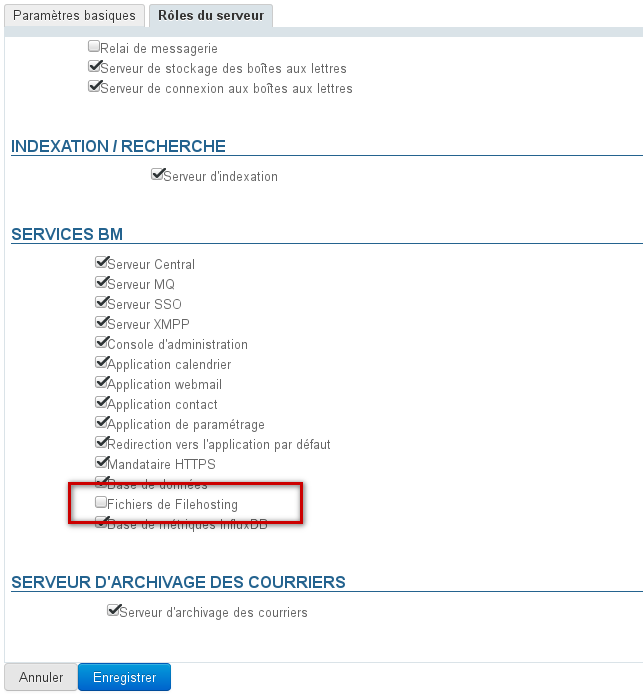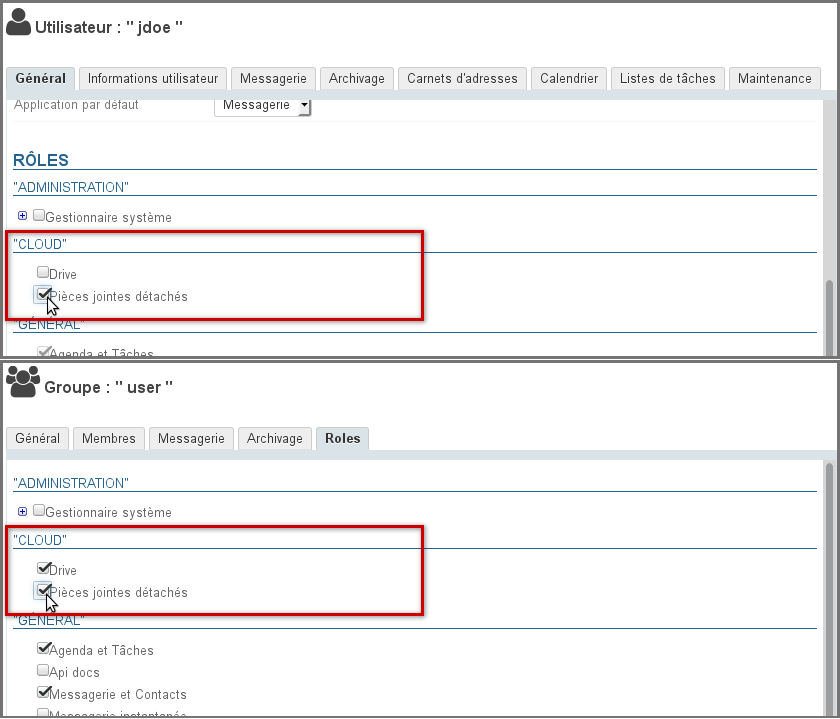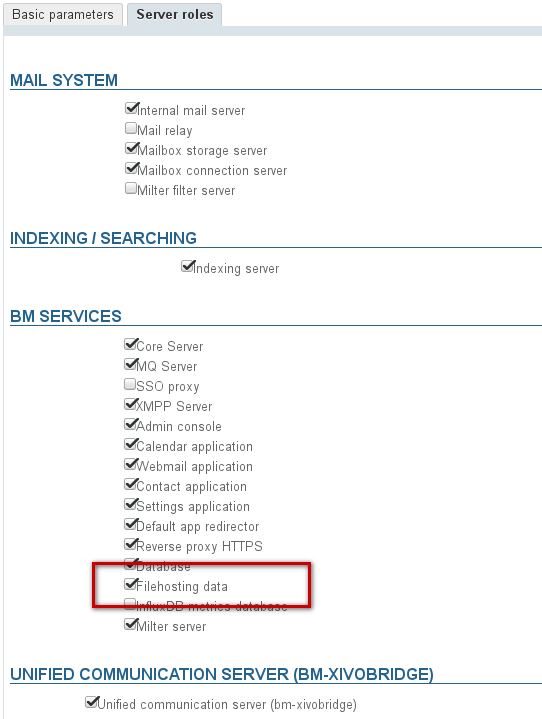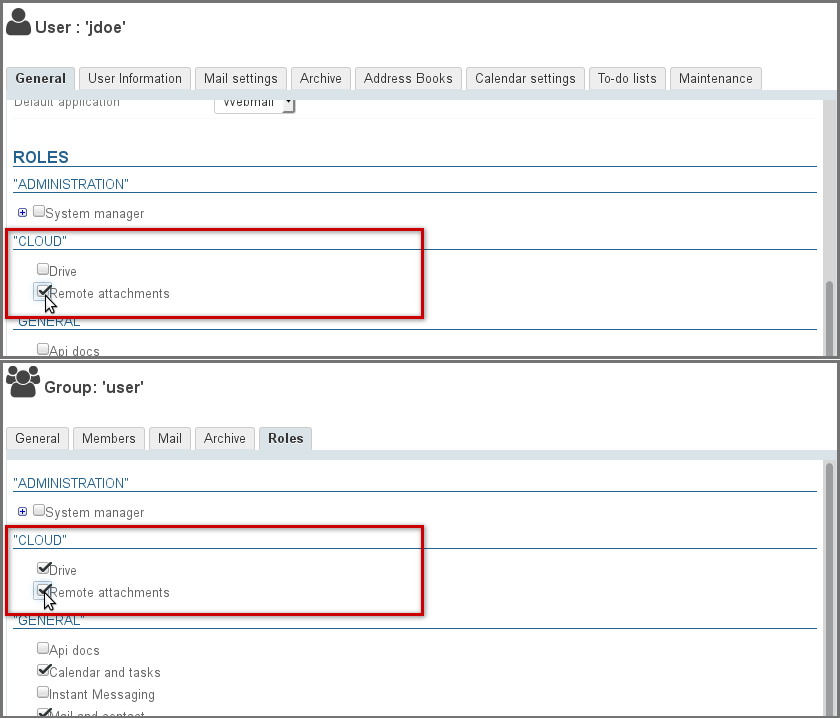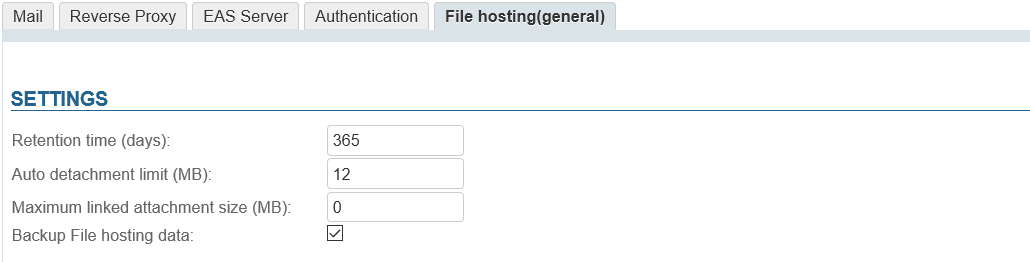Historique de la page
| Sv translation | ||||||||||||||||
|---|---|---|---|---|---|---|---|---|---|---|---|---|---|---|---|---|
| ||||||||||||||||
Stockage des fichiers Les fichiers sont stockés sur le serveur BlueMind lui-même dans le répertoire
Les fichiers ainsi stockés ne sont pas comptabilisés dans les quotas des utilisateurs qui ne concernent que les emails, que la fonctionnalité Drive (possibilité de retrouver les fichiers par la suite) soit activée ou non. Ainsi, suivant l'utilisation qui est faite et le nombre d'utilisateurs de l'installation, cet espace peut être amené à prendre beaucoup d'ampleur. Afin de prévenir une saturation de l'espace disque du serveur, il est donc recommandé de créer un montage permettant d'externaliser le stockage et de mettre en place une surveillance sur celui-ci. Mise en œuvreInstallation des paquetsPar défaut lors d'une installation de BlueMind, le détachement des pièces jointes n'est pas disponible pour les utilisateurs. Pour leur donner accès à cette fonctionnalité, l'administrateur doit procéder à l'installation des paquets nécessaires et au redémarrage du serveur :
Définition du serveurIl faut indiquer à BlueMind le serveur qui doit être utilisé pour stocker les fichiers détachés en attribuant le rôle "Fichier de Filehosting" au serveur souhaité, y compris dans le cas d'une architecture mono-serveur.
ActivationUne fois les paquets installés et le serveur défini, la fonctionnalité doit être activée pour les utilisateurs en leur affectant le rôle adéquat ; ainsi la fonctionnalité peut être activée pour l'ensemble des utilisateurs ou certains seulement, de façon nominative ou via les groupes. 2 droits complémentaires sont donc à présent disponibles :
Dans la console d'administration, se rendre dans la gestion des entités > Entrées d'annuaires :
ConfigurationUne fois les paquets installés et les rôles donnés, la fonctionnalité de détachement des pièces est proposée aux utilisateurs avec une taille maximale autorisée de 5MiB par défaut. Pour modifier cette limite et accéder à plus d'options de configuration :
|
| Sv translation | ||||||||||||||||||
|---|---|---|---|---|---|---|---|---|---|---|---|---|---|---|---|---|---|---|
| ||||||||||||||||||
File storageFiles are stored on the BlueMind server, in the directory
Files stored in this way are not accounted for in user quotas – which only apply to emails – whether the Drive feature – the possibility to find folders later on – is enabled or not. As a result, depending on usage and the install's number of users, this can take a lot of space. In order to prevent disk space overload, we recommend that you create a disk mount that allows you to store data externally which you set up monitoring for. ImplementationInstalling packagesIn a default BlueMind install, sending email attachments as links is not available to all users. To let them access this feature, you must install the required packages and restart the server:
Selecting a serverBlueMind must be told which server must be used to store files remotely. To do this, you must set the appropriate server as "Fichiers de Filehosting" (File hosting files), even if you are in a single server architecture.
Enabling the linked attachment featureOnce the packages are installed, the feature must be enabled for users. This is done by assigning them the appropriate role. Linked attachments can be enabled for all users or specific ones only, individually or through groups. Two new additional rights are available:
In the admin console, go to the entities management section > Directory browser:
Set upOnce the packages are installed and roles are assigned, users have access to the linked attachments feature with a default maximum file size of 5MiB. Configuration optionsTo change this limit and access more configuration options:
|